مايكروسوفت أوتلوك وتطبيق البريد في ويندوز 10شيء مألوف؛ جزء المعاينة. واجهة المستخدم لديه ثلاثة أعمدة. البريد الوارد / المجلدات ، رسائل البريد الإلكتروني في البريد الوارد ، وجزء المعاينة. عند تحديد بريد إلكتروني من قائمة رسائل البريد الإلكتروني ، تحصل على معاينة لها في جزء المعاينة. الكثير من عملاء البريد الإلكتروني لسطح المكتب لديهم نفس واجهة المستخدم. Thunderdbird و Mail في macOS لا يختلفان. إذا كنت ترغب في هذا التصميم المحدد ولكنك تفضله في Gmail على الويب ، يمكنك ذلك. لتمكين جزء المعاينة في Gmail ، قمت بتشغيل ميزة تجريبية تسمى جزء المعاينة. إليك الطريقة.
افتح Gmail في متصفحك. انقر على زر عجلة الترس الموجود أسفل صورة ملفك الشخصي وحدد "الإعدادات" من القائمة. انتقل إلى علامة التبويب "الميزات الاختبارية" في صفحة "الإعدادات".
ابحث عن الميزة التجريبية لجزء المعاينة وقم بتمكينها. انقر فوق "حفظ التغييرات" في أسفل الصفحة والعودة إلى البريد الوارد.

صندوق الوارد الخاص بك سيبدو كما كان من قبل. تم تمكين ميزة "جزء المعاينة" ولكن يجب تشغيلها. انظر إلى زري السهم الأيمن والأيسر أعلى صندوق الوارد الخاص بك. هم في نفس الصف مثل زر عجلة التروس. تتيح لك هذه الأزرار الانتقال إلى الصفحة التالية / السابقة. بجانبه قائمة منسدلة جديدة. انقر فوقه وحدد "انقسام عمودي".
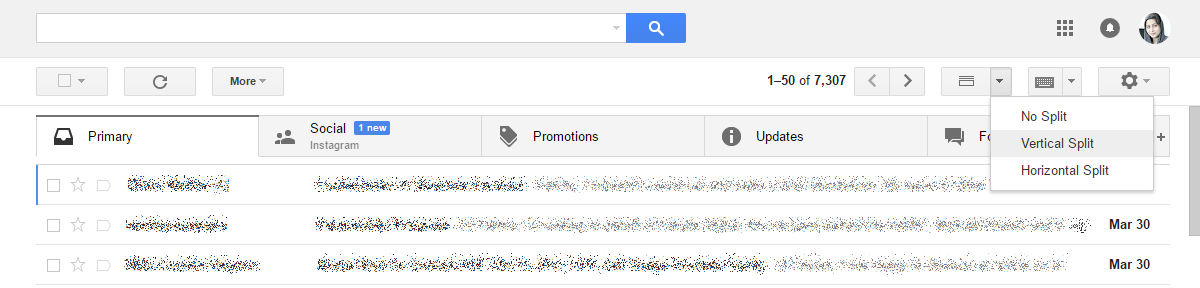
سيتم تقسيم صندوق الوارد الخاص بك إلى ثلاثة أعمدة. يسرد العمود الأول البريد الوارد الخاص بك ؛ البريد الوارد الرئيسي والرسائل المميزة بنجمة والرسائل التي حددتها مهمة ، إلخ. وسرد العمود الثاني جميع رسائل البريد الإلكتروني في البريد الوارد المحدد. العمود الثالث هو جزء المعاينة. حدد بريدًا إلكترونيًا من العمود الثاني وستتمكن من معاينته في الجزء.
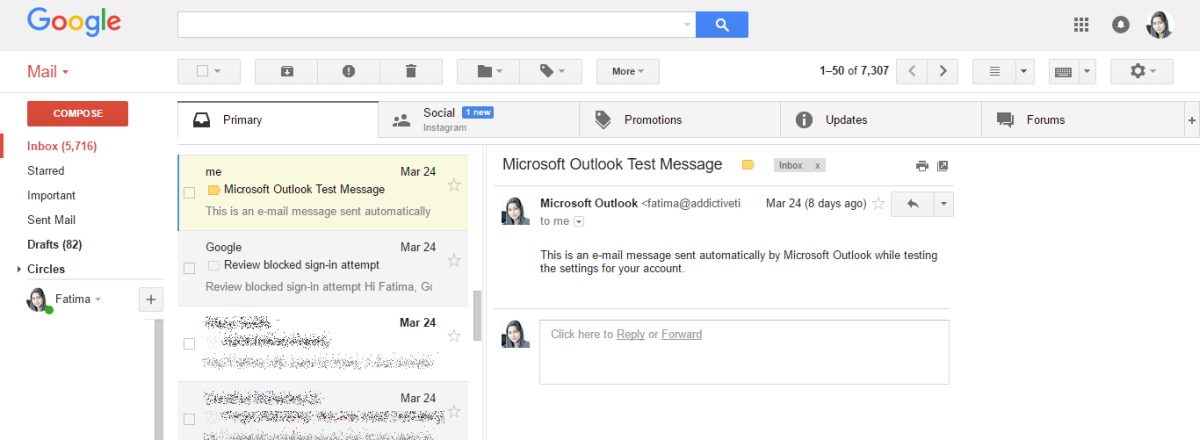
هذا التصميم يشبه MS Outlook و Mailتخطيط التطبيق. إذا كنت تفضل تخطيط Thunderbird ، أي جزء المعاينة الذي يظهر أسفل قائمة رسائل البريد الإلكتروني ، فانتقل إلى عرض التقسيم الأفقي. يمكنك التبديل إلى طريقة العرض الانقسام الأفقي من نفس الزر الذي استخدمته للتبديل إلى طريقة العرض الانقسام الرأسي.
لن يقوم جزء المعاينة في Gmail بتحميل رسائل البريد الإلكترونيأي أبطأ أو أسرع. كما أنه لن يكون له أي تأثير على اختصارات لوحة المفاتيح. على وجه التحديد ، ستظل قادرًا على استخدام مفاتيح الأسهم لأعلى ولأسفل للانتقال إلى البريد الإلكتروني التالي / السابق.
الميزة الرئيسية الوحيدة لاستخدام جزء المعاينةالتصميم هو أنك لا تتنقل بعيدًا عن قائمة رسائل البريد الإلكتروني عندما تقرأ رسالة بريد إلكتروني. يتيح لك جزء المعاينة الرد على رسائل البريد الإلكتروني وإعادة توجيهها حتى لا تفقد أي وظيفة.


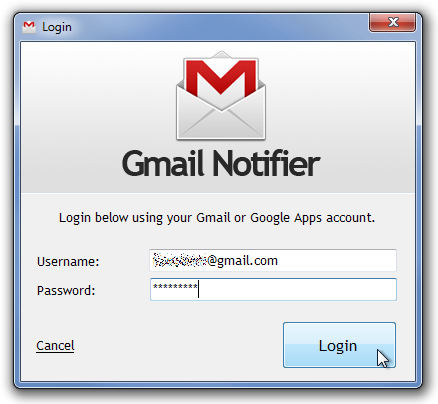










تعليقات